Transkripsi Rapat & Wawancara Akurat dengan AI Pemisah Suara
29 Mei 2024


Dalam kasus seperti ini, kami merekomendasikan penggunaan layanan transkripsi AI yang memiliki fungsi "pemisahan speaker" .
Pemisahan pembicara adalah proses menyalin audio di mana beberapa orang berbicara secara bersamaan menjadi transkrip terpisah untuk setiap pembicara.
AI pengenalan suara terbaru dapat membedakan karakteristik vokal setiap pembicara , sehingga dapat menuliskan transkripsi sedemikian rupa sehingga jelas siapa yang berbicara.
Namun, pemisahan speaker tidak tersedia di semua layanan transkripsi AI.
Pemisahan speaker adalah fitur canggih dalam transkripsi AI.
Oleh karena itu, jika Anda ingin menggunakan pemisahan pembicara saat menyalin rapat atau wawancara, penting untuk memeriksa apakah fungsi tersebut disertakan .
Pada artikel ini, kami akan memperkenalkan cara menyalin menggunakan pemisahan speaker, serta layanan transkripsi AI yang direkomendasikan yang memiliki fungsi pemisahan speaker!
Dengan menggunakan fungsi pemisahan speaker, Anda dapat mengurangi upaya yang diperlukan untuk membuat notulen rapat hingga lebih dari setengahnya!
Mengapa tidak menggunakan artikel ini sebagai referensi untuk mempercepat pekerjaan transkripsi Anda?
Dilengkapi dengan fungsi pemisahan speaker! Layanan transkripsi AI yang direkomendasikan

Layanan transkripsi AI yang kami rekomendasikan untuk menyalin menggunakan pemisahan speaker adalah "Tuan Transkripsi".
"Mr. Transcription" adalah layanan transkripsi AI yang menggunakan AI pengenalan suara terbaru untuk menyalin dengan cepat dan akurat tinggi .
Anda dapat menggunakan dua mesin transkripsi AI, AmiVoice dan PerfectVoice, dan dengan memilih "AmiVoice" Anda dapat menggunakan fungsi pemisahan speaker.
Dengan menggunakan pemisahan pembicara, transkrip dibuat untuk setiap pembicara seperti ini.

Tentu saja, Anda juga bisa mendownload hasil transkripsinya!
Dengan cara ini, file yang diunduh juga ditranskripsikan untuk setiap speaker.

Saat menyalin notulen rapat , keamanan menjadi perhatian, tetapi karena ini adalah layanan transkripsi buatan Jepang, Anda dapat yakin dalam hal itu .
Jika Anda ingin menyalin menggunakan pemisahan speaker, kami merekomendasikan "Trankripsi Tuan."
Anda dapat melakukan transkripsi hingga satu menit secara gratis tanpa harus mendaftar atau login, jadi mengapa tidak mencoba Transkripsi Pak?
Metode dan alur transkripsi menggunakan fungsi pemisahan speaker
Jadi bagaimana Anda menyalin menggunakan pemisahan speaker?
Mari kita mulai dengan menjelaskan cara dan proses transkripsi (transkripsi) menggunakan layanan transkripsi AI "Mr. Transcription" !
1. Rekam pertemuan dan wawancara

Pertama, rekam pertemuan atau wawancaranya .
Anda dapat merekam menggunakan aplikasi memo suara ponsel cerdas Anda atau aplikasi perekam IC khusus.
Sebagai peringatan, pastikan untuk meletakkan ponsel cerdas atau perekam IC Anda di lokasi yang dapat merekam dengan jelas suara semua orang yang berbicara .
Mesin transkripsi AI sangat fungsional dan dapat melakukan transkripsi meskipun ada sedikit kebisingan, namun tentu saja kami menyarankan perekaman dengan kualitas suara terbaik.
Jika memungkinkan, sebaiknya gunakan peralatan khusus seperti mikrofon kondensor atau mikrofon kerah.
2. Buka halaman atas "Tuan Transkripsi"

Tuan Transkripsi adalah layanan yang dapat digunakan dari browser web seperti Google Chrome atau Safari .
File dapat diunggah dari halaman atas.
Tautan ini akan membawa Anda ke beranda Mr. Transcription.
*Anda dapat menggunakan "Transkripsi-san" dari komputer, ponsel cerdas, atau tablet mana pun selama Anda terhubung ke Internet!
3. Pilih "AmiVoice"
"Mr. Transcription" memungkinkan Anda menggunakan dua mesin transkripsi AI, "AmiVoice" dan "PerfectVoice", tetapi saat menggunakan fungsi pemisahan speaker, kami menggunakan "AmiVoice".
Pilih "AmiVoice" dari kotak centang untuk memilih mesin transkripsi AI.
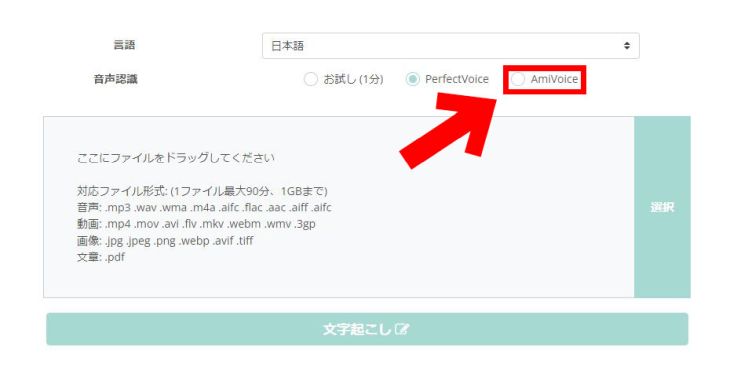
4. Pilih bahasa dan jumlah orang yang berbicara
Saat Anda memilih AmiVoice, menu drop-down akan muncul sehingga Anda dapat memilih jumlah orang yang berbicara.
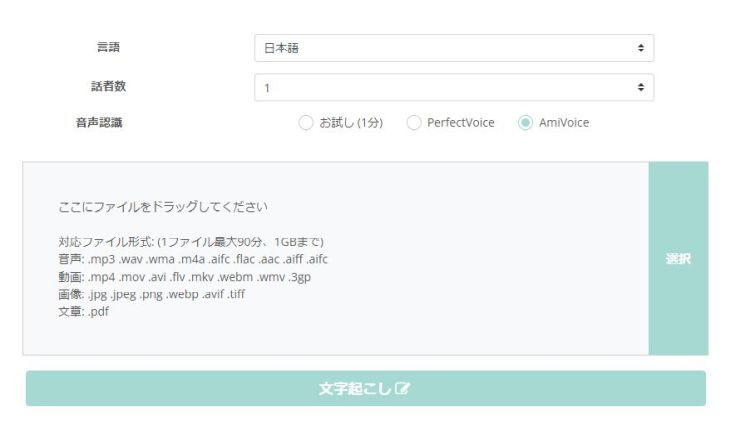
Pilih jumlah orang yang Anda ajak bicara selama rapat dan wawancara .
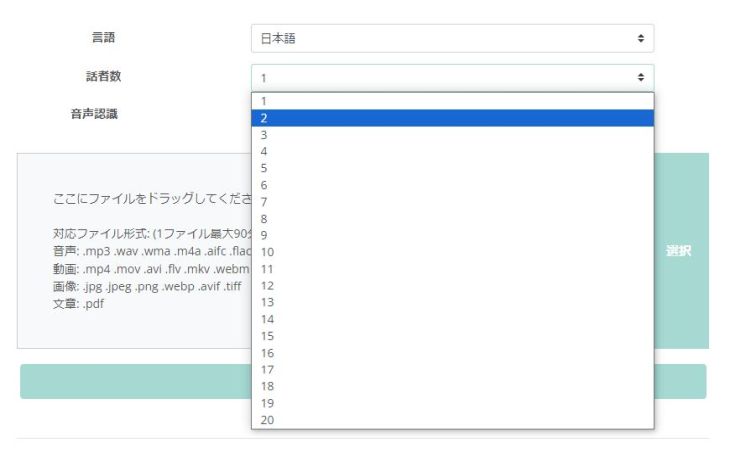
Ada juga menu untuk memilih bahasa, namun default settingnya adalah "Jepang", jadi jika ingin menggunakan bahasa Jepang biarkan saja.
5. Pilih dan unggah file
Unggah berkasnya .
Anda dapat memilih file dengan mengklik atau mengetuk "Pilih".
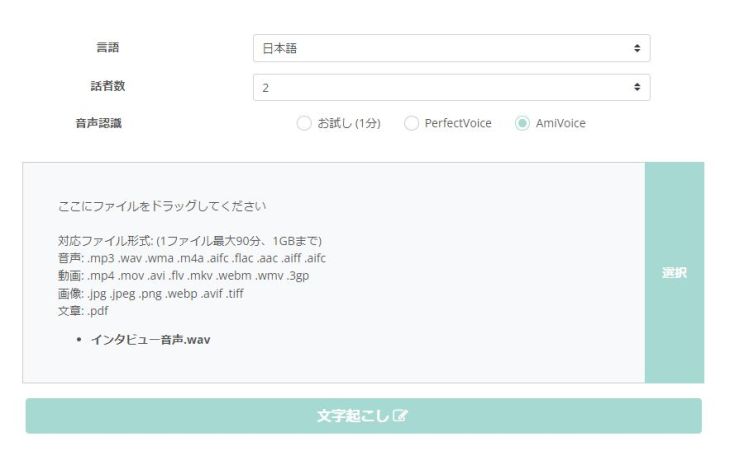
Saat menggunakannya di PC, drag and drop juga dapat dilakukan.
Setelah Anda memilih file , tekan tombol "Transkripsikan" untuk mulai mengunggah.
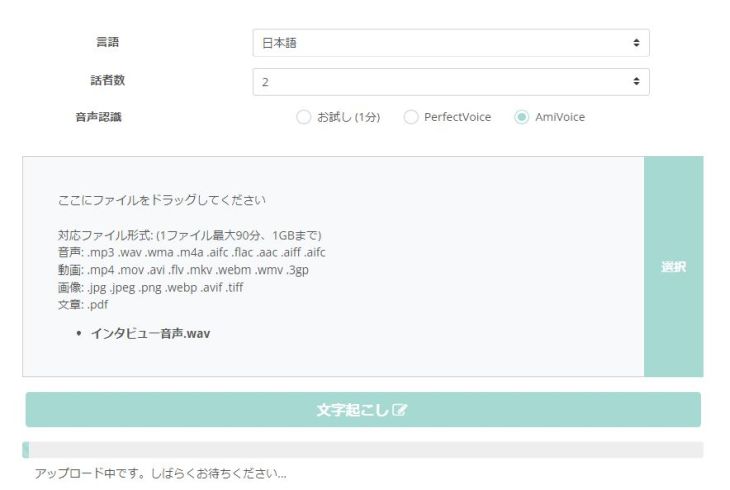
Biarkan browser tetap terbuka saat mengunggah.
6. Mulai menyalin
Setelah diunggah, transkripsi akan dimulai secara otomatis.
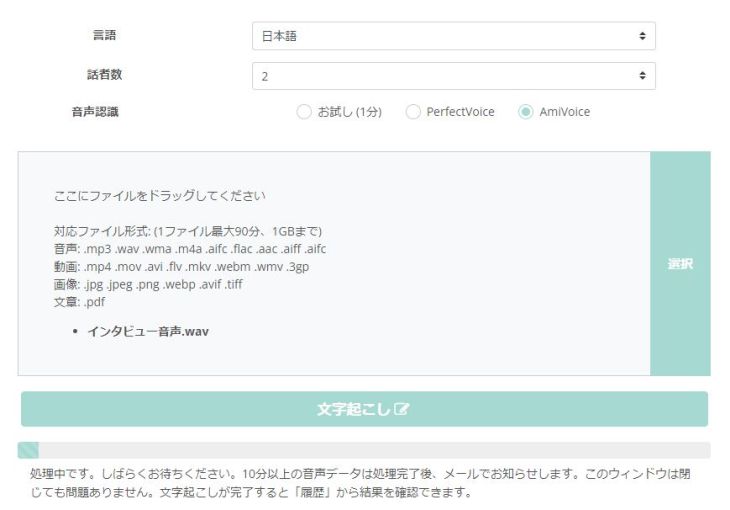
Saat Anda melihat pesan "Sedang diproses. Harap tunggu", Anda dapat menutup jendela browser .
*Jika Anda menggunakan aplikasi ini secara gratis tanpa mendaftar atau masuk, Anda harus tetap membuka layar.
*Jika Anda menutup layar, Anda akan menerima email yang memberitahukan bahwa transkripsi telah selesai di alamat email yang Anda daftarkan.
7. Transkripsi selesai
Periksa hasil transkripsi.
Jika Anda menutup layar sekali
Jika Anda sudah menutup layar satu kali, buka tautan di email ,
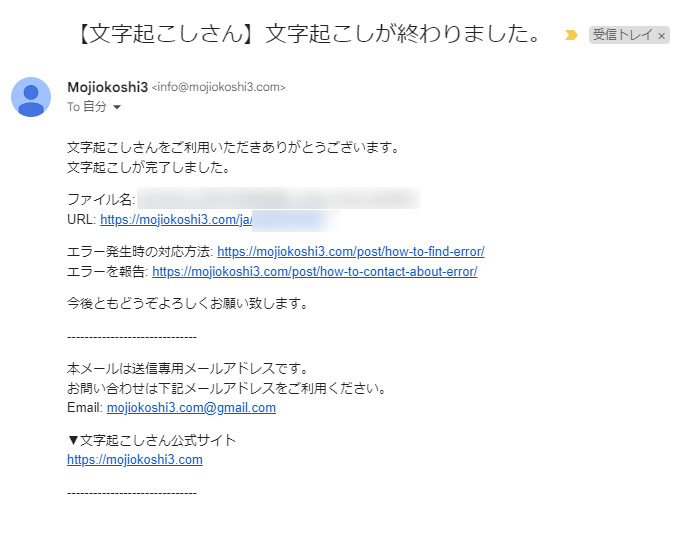
Dengan mengklik "Riwayat" dari menu di situs "Tuan Transkripsi" ,

Anda dapat melihat hasil transkripsinya.
Jika Anda membiarkan halaman atas terbuka
Jika halaman atas dibiarkan terbuka, maka layar akan berubah dan akan ditampilkan hasil transkripsi seperti gambar di bawah ini.

Namun, meskipun demikian, Anda perlu membuka hasil transkripsi mendetail dari halaman "Riwayat" untuk memeriksa hasil transkripsi yang dipisahkan speaker.
Klik tombol "Periksa Riwayat" untuk membuka halaman riwayat .
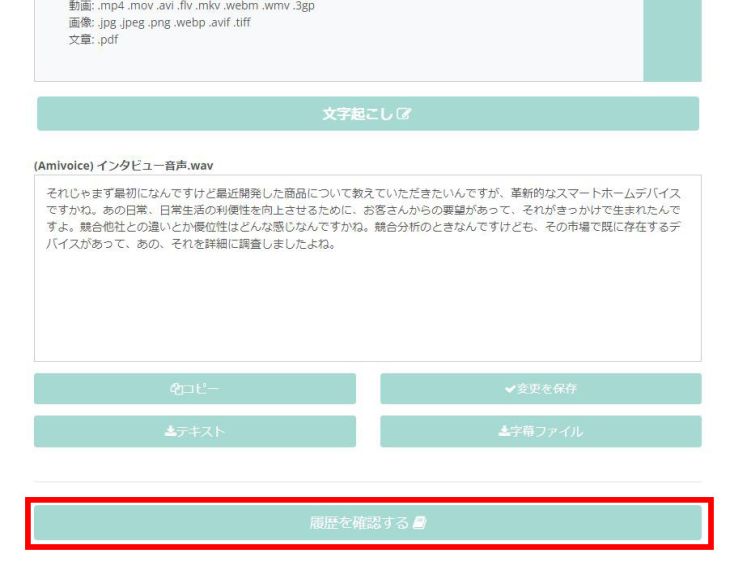
halaman sejarah
Saat Anda membuka halaman history, Anda akan melihat daftar hasil transkripsi seperti ini.
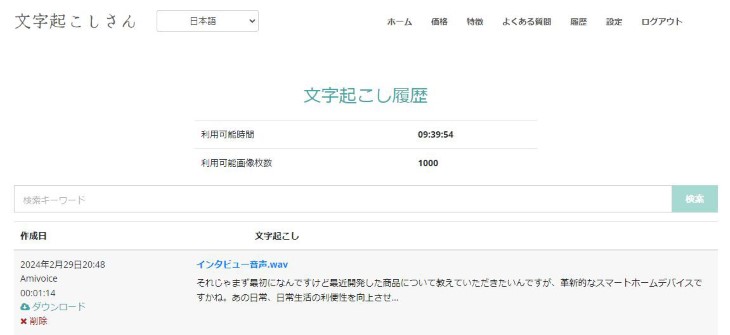
Klik pada nama file di kolom kanan untuk membuka layar detail. 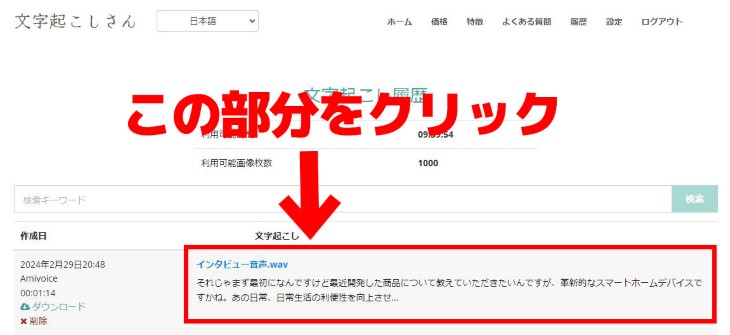
Jika Anda memeriksa hasil transkripsi di layar detail, Anda akan melihat bahwa transkrip telah dipisahkan menjadi pembicara untuk setiap orang yang berbicara.

8. Mengunduh file
Klik tombol "Unduh" untuk mengunduh transkripnya.
Klik "Pemisahan Speaker" dari menu yang terbuka saat Anda mengklik tombol.

Anda kemudian dapat mengunduh hasil transkripsi yang dipisahkan speaker dalam format file teks.
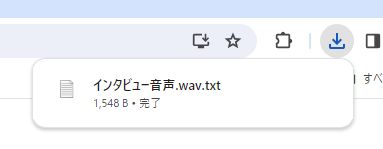
Saat Anda membuka file yang diunduh, Anda akan melihat transkrip setiap pembicara.

Ini melengkapi transkripsi menggunakan fungsi pemisahan speaker dari layanan transkripsi AI "Mr. Transcription."
Dengan Mr. Transcription, siapa pun dapat dengan mudah dan cepat menuliskan notulen rapat dan wawancara.
Mengapa tidak mencoba fitur pemisahan speaker Mr. Transcription?
4 layanan transkripsi dengan fungsi pemisahan speaker
Pemisahan speaker adalah fitur canggih dalam transkripsi berbasis AI.
Akibatnya, tidak banyak layanan transkripsi AI dengan kemampuan pemisahan speaker.
Berikut adalah pengenalan singkat tentang layanan spesifik yang kami tawarkan.
1. Tuan Transkripsi

"Transkripsi Tuan." , yang penggunaannya diperkenalkan dalam artikel ini, adalah layanan transkripsi AI yang paling direkomendasikan jika Anda ingin menyalin menggunakan fungsi pemisahan speaker .
"Mr. Transcription" menggunakan dua jenis AI mutakhir.
- AmiVoice: Fungsi pemisahan speaker tersedia, transkripsi cepat dalam waktu bersamaan dengan file audio
- PerfectVoice: Mendukung 100 bahasa termasuk Jepang dan Inggris, dan dapat menyalin file panjang hanya dalam 10 menit.
Ini adalah layanan tempat Anda mengunggah file rekaman audio dan kemudian menyalinnya, sehingga keakuratan transkripsinya luar biasa!
*Beberapa layanan transkripsi AI menyediakan transkripsi real-time, namun keakuratan transkripsi real-time pasti buruk karena kekuatan pemrosesan. Sebaliknya , layanan yang menggunakan file yang diunggah, seperti "Tuan Transkripsi", hampir tidak memiliki kesalahan dalam pengenalan suara.
Bahkan ketika menggunakan pemisahan speaker, prosesnya sangat cepat, bersamaan dengan file audio !
Terlebih lagi, dalam paket yang sama, Anda juga dapat menyalin bahasa asing seperti Jepang dan Inggris, dan jika Anda tidak menggunakan fungsi pemisahan speaker, Anda dapat menggunakan fungsi transkripsi ultra cepat dalam waktu kurang dari 10 menit.
Anda dapat melakukan transkripsi hingga satu menit tanpa harus mendaftar atau login , jadi mengapa tidak mencoba keakuratan transkripsi AI Pak Transkripsi?
2. Sistem menit audio lokal pengguna

Sistem menit audio lokal pengguna adalah layanan transkripsi AI waktu nyata yang dapat digunakan dari browser web.
Hanya dengan satu mikrofon, Anda dapat mendengarkan audio secara real time dan menyalinnya dengan memisahkan speaker.
Seperti namanya, ini adalah layanan yang sangat sederhana yang mengkhususkan diri dalam pembuatan notulensi rapat, namun daya tariknya terletak pada kejelasan penggunaan yang hadir dengan satu fungsi.
Pengguna sistem menit audio lokal
3. Sloo

Sloos adalah layanan transkripsi AI lainnya yang berspesialisasi dalam notulen rapat .
Ini juga merupakan layanan transkripsi AI yang sangat sederhana yang dapat digunakan dari browser web, dan seperti "Sistem Menit Audio Lokal Pengguna", layanan ini dapat mentranskripsikan audio yang direkam dengan satu mikrofon, mengidentifikasi setiap speaker satu per satu .
Fitur menarik lainnya adalah kinerja unik layanan transkripsi AI, yang memungkinkan mereka melakukan transkripsi meskipun ada gangguan.
4. Transkrip Grup

Group Transcribe adalah aplikasi smartphone untuk konferensi web yang disediakan oleh Microsoft untuk iPhone.
Semua peserta rapat harus menginstal aplikasi ini dan mengadakan konferensi web, dan setiap pembicara akan ditranskripsikan.
Faktanya, aplikasi ini mencapai pemisahan speaker dengan cara yang berbeda dari layanan lain yang diperkenalkan di atas.
Namun prinsipnya sederhana dan jelas.
Memanfaatkan kenyataan bahwa setiap orang perlu menginstal aplikasi di ponsel cerdas mereka, kami mentranskripsikan konten di setiap ponsel cerdas satu per satu, lalu memisahkan hasil transkripsi ke dalam speaker.
Ini adalah layanan transkripsi AI yang menggunakan ide telur Columbus, yang unik untuk aplikasi ponsel pintar .
Jika Anda ingin menggunakan pemisahan speaker, kami merekomendasikan "Mr. Transcription"

Jika Anda harus memilih salah satu layanan transkripsi AI yang diperkenalkan sejauh ini, saya akan merekomendasikan "Tuan Transkripsi".
"Tuan Transkripsi" adalah layanan tempat Anda mengunggah file daripada menggunakan transkripsi waktu nyata , sehingga keakuratan transkripsinya luar biasa!
Transkripsi tingkat lanjut menggunakan pemisahan speaker juga dapat diselesaikan dengan cepat dan dalam waktu singkat .
Mengapa tidak mencoba fitur pemisahan speaker Mr. Transcription?
Mempercepat transkripsi rapat dan wawancara dengan pemisahan pembicara
Sampai beberapa tahun yang lalu, mengatur notulen rapat atau isi wawancara oleh pembicara merupakan tugas yang jauh lebih membosankan dibandingkan menyalin teks itu sendiri.
Namun, kini Anda dapat menghilangkan kerumitan itu dengan menggunakan layanan transkripsi AI!
Mengapa tidak mencoba menggunakan fungsi pemisahan speaker dari layanan transkripsi AI seperti "Mr. Transcription" untuk menyalin teks dengan mudah dengan akurasi tinggi dan dalam waktu singkat?
Layanan transkripsi AI "Tuan Transkripsi"
"Tuan Transkripsi" adalah alat transkripsi online yang dapat digunakan mulai dari nol biaya awal dan 1.000 yen per bulan (* tersedia versi gratis).
- Mendukung lebih dari 20 format file seperti audio, video, dan gambar
- Dapat digunakan dari PC dan smartphone
- Mendukung istilah teknis seperti perawatan medis, IT, dan perawatan jangka panjang
- Mendukung pembuatan file subtitle dan pemisahan speaker
- Mendukung transkripsi dalam sekitar 100 bahasa termasuk Inggris, Cina, Jepang, Korea, Jerman, Prancis, Italia, dll.
Untuk menggunakannya, cukup unggah file audio dari situs. Teks transkripsi tersedia dalam hitungan detik hingga puluhan menit.
Anda dapat menggunakannya secara gratis jika Anda menyalinnya hingga 10 menit, jadi silakan coba sekali.
Email: mojiokoshi3.com@gmail.com
Transkripsi untuk transkripsi audio / video / gambar. Ini adalah layanan transkripsi yang dapat digunakan siapa saja secara gratis tanpa instalasi.
- Apa itu Pak Transkripsi?
- Transkripsi gambar, suara, dan video dengan Tn. Transkripsi
- Pendaftaran gratis
- Paket harga
- panduan






